펌웨어 업데이트 다운로드 중
인터넷 액세스에 따라 펌웨어 업데이트 리포지토리에서 펌웨어 업데이트를 다운로드하거나 가져올 수 있습니다. 관리 장치에서 펌웨어를 업데이트하려면 먼저 펌웨어 업데이트 리포지토리에서 펌웨어 업데이트가 사용 가능해야 합니다.
시작하기 전에
펌웨어를 다운로드하기 전에 Lenovo XClarity Administrator에서 필요로 하는 모든 포트 및 인터넷 액세스가 사용 가능한지 확인하십시오. 포트에 대한 자세한 정보는 포트 사용 가능성 및 방화벽 및 프록시 서버의 내용을 참조하십시오.
펌웨어 업데이트 리포지토리에 장치 유형이 나열되지 않는 경우 해당 장치 유형에 대한 개별 펌웨어 업데이트를 다운로드하거나 가져오려면 먼저 해당 유형의 자치를 관리해야 합니다.
XClarity Administrator v1.1.1 이전의 경우, Lenovo 데이터 센터 지원 웹 사이트에서 Lenovo Hardware의 펌웨어 업데이트를 수동으로 다운로드하고 가져와야 합니다.
XClarity Administrator은(는) Lenovo 웹 사이트에서 펌웨어 업데이트 리포지토리로 RackSwitch 스위치 및 Lenovo DE, DX, SS 시리즈 스토리지 장치의 업데이트를 다운로드할 수 없습니다. 대신 Lenovo 웹 사이트에서 XClarity Administrator 호스트에 대한 네트워크 액세스 권한이 있는 워크스테이션으로 이러한 업데이트를 수동으로 다운로드하고 가져오거나 사용 가능한 모든 펌웨어 업데이트가 있는 펌웨어 업데이트 리포지토리 팩을 다운로드하여 적용해야 합니다.
Internet Explorer 및 Microsoft Edge 웹 브라우저에는 4GB의 업로드 제한이 있습니다. 가져오는 파일의 크기가 4GB보다 큰 경우, 다른 웹 브라우저(예, Chrome 또는 Firefox).
- ThinkSystem DM 시리즈 스토리지 장치의 펌웨어를 다운로드하려면 다음을 따르십시오.
하나 이상의 ThinkSystem DM 시리즈 스토리지 장치가 XClarity Administrator에서 관리되어야 합니다.
각 ThinkSystem DM 시리즈 스토리지 장치가 하드웨어 서비스 및 지원을 받을 수 있어야 합니다.
펌웨어 업데이트: 리포지토리 페이지에서 ThinkSystem DM 시리즈 스토리지 장치가 있는 국가를 지정해야 합니다. 다음 국가에서는 장치에 암호화된 펌웨어만 다운로드할 수 있습니다. 아르메니아, 벨라루스, 중국, 쿠바, 이란, 카자흐스탄, 키르기스스탄, 북한, 러시아, 수단, 시리아
이 작업 정보
- 펌웨어 업데이트 리포지토리 팩
펌웨어 업데이트 리포지토리 팩은 지원되는 대부분의 장치 및 새로 고친 기본 펌웨어 준수 정책에 대해 XClarity Administrator 릴리스와 동시에 이용할 수 있는 최신 펌웨어 모음입니다. 이러한 리포지토리 팩을 가져온 다음 관리 서버 업데이트 페이지에서 적용합니다. 펌웨어 업데이트 리포지토리 팩을 적용하는 경우 팩의 각 업데이트 패키지가 펌웨어 업데이트 리포지토리에 추가되고 모든 관리 가능한 장치에 대해 기본 펌웨어 준수 정책이 자동으로 작성됩니다. 미리 정의된 이 정책을 복사할 수는 있지만 변경할 수는 없습니다.
다음 리포지토리 팩을 사용할 수 있습니다.- lnvgy_sw_lxca_cmmswitchrepox-x.x.x_anyos_noarch. 모든 CMM 및 Flex System 스위치에 대한 펌웨어 업데이트가 있습니다.
- lnvgy_sw_lxca_storagerackswitchrepox-x.x.x_anyos_noarch. 모든 RackSwitch 스위치 및 Lenovo Storage 장치에 대한 펌웨어 업데이트가 있습니다.
- lnvgy_sw_lxca_systemxrepox-x.x.x_anyos_noarch. 모든 Converged HX 시리즈, Flex System, NeXtScale 및 System x 서버에 대한 펌웨어 업데이트가 있습니다.
- lnvgy_sw_thinksystemrepox-x.x.x_anyos_noarch. 모든 ThinkAgile 및 ThinkSystem 서버에 대한 펌웨어 업데이트가 있습니다.
- lnvgy_sw_lxca_thinksystemv2repox-x.x.x_anyos_noarch. 모든 ThinkAgile 및 ThinkSystem V2 서버에 대한 펌웨어 업데이트가 있습니다.
- lnvgy_sw_lxca_thinksystemv3repox-x.x.x_anyos_noarch. 모든 ThinkAgile 및 ThinkSystem V3 서버에 대한 펌웨어 업데이트가 포함됩니다.
- UpdateXpress System Pack(UXSP)UXSP에는 운영 체제별로 정리된 최신의 사용 가능한 펌웨어 및 장치 드라이버 업데이트가 포함되어 있습니다. UXSP를 다운로드하는 경우 XClarity Administrator는 카탈로그에 나열된 버전을 기반으로 하여 UXSP를 다운로드하고 업데이트 패키지를 펌웨어 업데이트 리포지토리에 저장합니다. UXSP를 다운로드하면 UXSP의 각 펌웨어 업데이트가 펌웨어 업데이트 리포지토리에 추가되고 개별 업데이트 탭에 나열되며 관리 가능한 모든 장치에 대해 다음 이름을 사용하여 기본 펌웨어 준수 정책이 자동으로 생성됩니다. 미리 정의된 이 정책을 복사할 수는 있지만 변경할 수는 없습니다.
- {uxsp-version}-{date}-{server-short-name}-UXSP(예: v1.50-2017-11-22- SD530-UXSP)
펌웨어 업데이트: 리포지토리페이지에서 UXSP를 다운로드하거나 가져오면, 펌웨어 업데이트가 다운로드되어 리포지토리에 저장됩니다. 장치 드라이버 업데이트가 삭제됩니다. UXSP를 사용한 Windows 장치 드라이버 업데이트 다운로드 또는 가져오기에 대한 정보는OS 장치 드라이버 리포지토리 관리의 내용을 참조하십시오. UXSP를 수동으로 XClarity Administrator에 가져오는 경우 필수 파일인 페이로드(*.zip), 메타데이터(.xml), 변경 기록(.chg 또는 .html) 및 readme(.txt) 파일을 포함해야 합니다.
- 시스템 펌웨어 번들
ThinkSystem V3 및 V4 서버(XCC2 또는 XCC3 포함)의 경우, 펌웨어 업데이트 팩을 시스템 펌웨어 번들이라고 합니다.
XClarity Administrator에서 시스템 펌웨어 번들을 다운로드하면 번들의 각 펌웨어 업데이트가 펌웨어 업데이트 리포지토리에 추가되고 개별 업데이트 탭에 나열되며 다음 이름을 사용하여 관리 가능한 모든 장치에 대해 기본 펌웨어 준수 정책이 자동 생성됩니다. 미리 정의된 이 정책을 복사할 수는 있지만 변경할 수는 없습니다.
- {bundle-version}-{server-short-name}-bundle(예: 22a.0-kaj92va-SR650V3-bundle)
시스템 펌웨어 번들을 수동으로 XClarity Administrator에 가져오는 경우에는 번들 페이로드(.zip)만 필요합니다. 이 파일에는 각 업데이트에 대한 페이로드, 메타데이터, 변경 기록 및 readme가 포함되어 있습니다.
- 개별 펌웨어 업데이트 적용
한 번에 개별 펌웨어 업데이트 패키지를 다운로드할 수 있습니다. 펌웨어 업데이트 패키지를 다운로드하는 경우 XClarity Administrator는 카탈로그에 나열된 버전을 기반으로 하여 업데이트를 다운로드하고 업데이트 패키지를 펌웨어 업데이트 리포지토리에 저장합니다. 그런 다음 각 관리 장치의 해당 업데이트 패키지를 사용하여 펌웨어 준수 정책을 작성할 수 있습니다.
주코어 펌웨어 업데이트(예, 관리 컨트롤러, UEFI 및 pDSA)는 운영 체제에 독립적입니다. RHEL 6 또는 SLES 11 운영 체제의 펌웨어 업데이트 패키지를 사용하여 컴퓨팅 노드와 랙 서버를 업데이트합니다. 관리되는 서버에 사용할 펌웨어 업데이트 패키지에 대한 자세한 정보는펌웨어 업데이트 다운로드 중의 내용을 참조하십시오. 펌웨어 업데이트를 수동으로 XClarity Administrator에 가져오는 경우 필수 파일인 페이로드(이미지), 메타데이터(.xml 또는 .json), 변경 기록(.chg) 및 readme(.txt) 파일을 포함해야 합니다. ThinkSystem V3 서버의 경우 메타데이터 파일은 페이로드 파일에 포함되며 별도로 가져오지 않습니다.
 다운로드됨. 전체 업데이트 패키지 또는 개별 펌웨어 업데이트가 리포지토리에 저장됩니다.
다운로드됨. 전체 업데이트 패키지 또는 개별 펌웨어 업데이트가 리포지토리에 저장됩니다. x / y 다운로드됨. 업데이트 패키지의 펌웨어 업데이트 전체가 아닌 일부가 리포지토리에 저장됩니다. 괄호 안의 숫자는 사용 가능한 업데이트 수와 저장된 업데이트 수를 나타내며, 특정 장치 유형에 대한 업데이트는 없습니다.
x / y 다운로드됨. 업데이트 패키지의 펌웨어 업데이트 전체가 아닌 일부가 리포지토리에 저장됩니다. 괄호 안의 숫자는 사용 가능한 업데이트 수와 저장된 업데이트 수를 나타내며, 특정 장치 유형에 대한 업데이트는 없습니다. 다운로드되지 않음. 전체 업데이트 패키지 또는 개별 펌웨어 업데이트가 사용 가능하지만 리포지토리에 저장되지 않습니다.
다운로드되지 않음. 전체 업데이트 패키지 또는 개별 펌웨어 업데이트가 사용 가능하지만 리포지토리에 저장되지 않습니다.
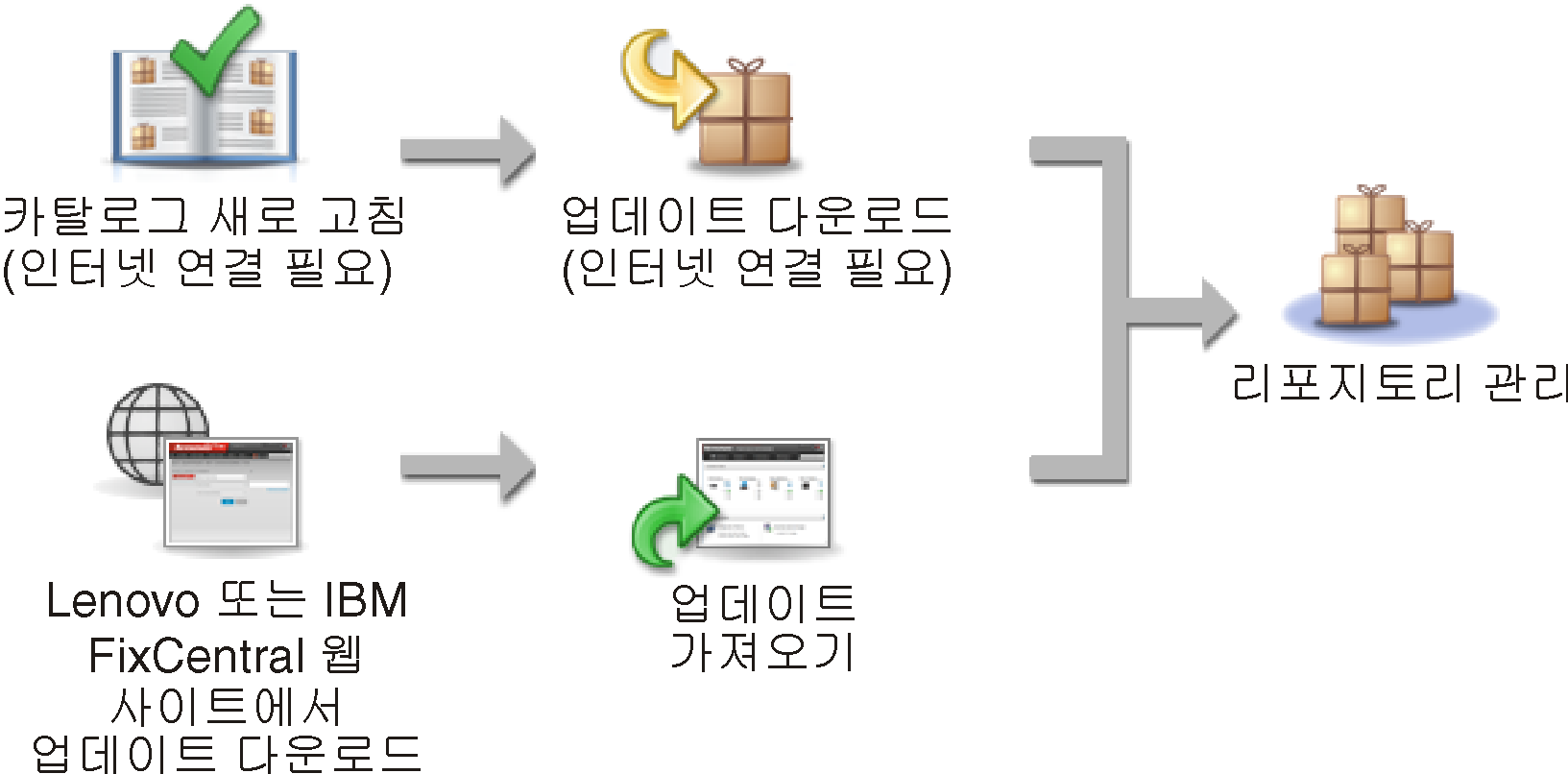
.
- 이러한 필수 파일만 가져오십시오. 펌웨어 다운로드 웹 사이트에 있는 다른 파일은 가져오지 마십시오.
- 업데이트 패키지에 메타데이터(.xml 또는 .json) 파일이 포함되지 않는 경우에는 업데이트를 가져올 수 없습니다.
- 업데이트와 연결된 모든 필수 파일이 포함되지 않은 경우 리포지토리에서는 업데이트가 다운로드되지 않았음을 표시하고, 이는 가져오기가 부분적으로 수행됨을 의미합니다. 그런 다음 해당 파일을 선택하고 가져와서 누락된 파일을 가져올 수 있습니다.
- 코어 펌웨어 업데이트(예, 관리 컨트롤러, UEFI 및 pDSA)는 운영 체제에 독립적입니다. RHEL 6 또는 SLES 11 운영 체제의 펌웨어 업데이트 패키지를 사용하여 컴퓨팅 노드와 랙 서버를 업데이트합니다.
리포지토리가 50%보다 많이 차면 페이지에 메시지가 표시됩니다. 리포지토리가 85%보다 많이 차면 페이지에 다른 메시지가 표시됩니다. 리포지토리에 사용되는 공간을 줄이려는 경우 사용되지 않는 이미지 파일과 정책을 제거할 수 있습니다. 을 클릭하고 삭제할 정책을 하나 이상 선택한 다음 를 클릭하여 사용되지 않는 펌웨어 준수 정책 및 연결된 펌웨어 패키지를 제거할 수 있습니다.
| 업데이트 패키지 | 파일을 다운로드하고 가져오기 위한 UI 페이지 | 파일을 수동으로 다운로드하기 위한 웹 페이지 | 펌웨어 업데이트 리포지토리 새로 고침 여부 | 펌웨어 준수 정책 자동으로 새로 고침 여부 |
|---|---|---|---|---|
| 펌웨어 업데이트 리포지토리 팩 | 관리 서버 업데이트 페이지 주 리포지토리 팩을 가져와서 적용해야 합니다. | XClarity Administrator 다운로드 웹 페이지 | 예 | 예 |
| UpdateXpress System Pack | 펌웨어 업데이트: 리포지토리 페이지, UXSP(UpdateXpress System Pack) 탭 | Lenovo 데이터 센터 지원 웹 사이트 주 제품 이름을 검색한 다음 'UpdateXpress System Packs'를 찾으십시오. | 예 | 예 |
| 시스템 펌웨어 번들 | 펌웨어 업데이트: 리포지토리 페이지, UXSP(UpdateXpress System Pack) 탭 | Lenovo 데이터 센터 지원 웹 사이트 주 제품 이름을 검색한 다음 '업데이트 번들'을 찾으십시오. | 예 | 예 |
| 펌웨어 업데이트 | 펌웨어 업데이트: 리포지토리 페이지, 개별 업데이트 탭 | Lenovo 데이터 센터 지원 웹 사이트 주 ibm.com에서 다음 장치의 펌웨어를 다운로드할 수 있습니다.
| 예 | 아니요 |
절차
하나 이상의 펌웨어 업데이트를 다운로드하려면 다음 단계를 완료하십시오.
하나 이상의 펌웨어 업데이트 리포지토리 팩을 가져오려면 다음을 수행하십시오.
XClarity Administrator 메뉴 표시줄에서 를 클릭하여 관리 서버 업데이트 페이지를 표시하십시오.
최신 리포지토리 팩 다운로드:
- XClarity Administrator가 인터넷에 연결된 경우:
을 클릭하여 최신 업데이트에 대한 정보를 검색하십시오. 새 관리 서버 업데이트 및 펌웨어 업데이트 리포지토리 팩이
관리 서버 업데이트
페이지의 테이블에 나열됩니다.리포지토리 새로 고침을 완료하려면 몇 분 정도가 걸릴 수 있습니다.
주리포지토리를 새로 고쳐도 페이로드 파일을 자동으로 다운로드하지는 않습니다. 메타데이터 및 readme 파일만 다운로드됩니다.- 다운로드하려는 펌웨어 업데이트 리포지토리 팩을 선택하십시오.팁선택한 패키지의
유형 열에 추가 팩
이 있는지 확인하십시오. - 선택 항목 다운로드 아이콘(
 )을 클릭하십시오.
)을 클릭하십시오.다운로드가 완료되면 해당 소프트웨어 업데이트의 다운로드 상태가
다운로드됨
으로 변경됩니다.
- XClarity Administrator가 인터넷에 연결되지 않은 경우:
- XClarity Administrator 다운로드 웹 페이지에서 XClarity Administrator 호스트에 대한 네트워크 연결이 있는 워크스테이션으로 펌웨어 업데이트 리포지토리 팩을 다운로드하십시오.
- 관리 서버 업데이트 페이지에서 가져오기 아이콘(
 )을 클릭하십시오.
)을 클릭하십시오. - 파일 선택을 클릭하고 워크스테이션에서 펌웨어 업데이트 리포지토리 팩 위치를 찾아보십시오.
모든 패키지 파일을 선택하고 열기를 클릭하십시오.
업데이트에 대한 이미지 또는 페이로드 파일(.zip, .bin, .uxz 또는 .tgz), 변경 기록 파일(.chg) 및 readme 파일(.txt)과 메타데이터 파일(.xml 또는 .json)을 가져와야 합니다. 선택되었지만 메타데이터 파일에 지정되지 않은 모든 파일이 삭제됩니다. 메타데이터 파일을 포함하지 않는 경우 업데이트를 가져올 수 없습니다.
가져오기를 클릭하십시오.
가져오기를 완료하면 펌웨어 업데이트 리포지토리 팩이 관리 서버 업데이트 페이지의 테이블에 나열되고 각 업데이트의 다운로드 상태가
다운로드됨
이 됩니다.
- XClarity Administrator가 인터넷에 연결된 경우:
펌웨어 업데이트 리포지토리에 설치할 펌웨어 업데이트 리포지토리 팩을 선택하십시오.
주다운로드 상태가다운로드됨
이고유형이 패치
인지 확인하십시오.업데이트 수행 아이콘(
 )을 클릭하여 펌웨어 업데이트 패키지를 리포지토리에 추가하십시오.
)을 클릭하여 펌웨어 업데이트 패키지를 리포지토리에 추가하십시오.업데이트가 완료되고 XClarity Administrator가 다시 시작될 때까지 몇 분 정도 기다리십시오.
웹 브라우저를 새로 고쳐서 업데이트가 완료되었는지 판별하십시오.
업데이트가 완료되면 관리 서버 업데이트 페이지가 표시되고 적용된 상태 열이
적용됨
으로 변경됩니다.웹 브라우저 캐시를 지우십시오.
하나 이상의 UXSPs를 다운로드하는 방법.
XClarity Administrator 메뉴 표시줄에서, 를 클릭하여 펌웨어 업데이트 리포지토리 페이지를 표시하십시오.
UpdateXpress System Pack(UXSP) 탭을 클릭하십시오.
다음과 같이 최신 UXSP를 다운로드하십시오.
XClarity Administrator가 인터넷에 연결된 경우:
카탈로그를 새로 고치고 모든 관리되는 장치에 대한 최신 UXSP를 다운로드하려면 를 클릭하십시오.
카탈로그를 새로 고치고 선택한 장치에 대한 최신 UXSP만 다운로드하려면 다음을 수행하십시오.
장치를 확장하여 사용 가능한 UXSP 목록을 표시하십시오.
다운로드할 하나 이상의 UXSP를 선택하십시오.
를 클릭하십시오.
다운로드가 완료되면 선택한 UXSP의 다운로드 상태가
다운로드됨
으로 변경됩니다.
XClarity Administrator가 인터넷에 연결되지 않은 경우:
Lenovo XClarity Essentials UpdateXpress 웹 페이지에서 XClarity Administrator 호스트에 대한 네트워크 연결이 있는 워크스테이션으로 UXSP를 다운로드하십시오.
XClarity Administrator에서, 가져오기 아이콘(
 )을 클릭하십시오.
)을 클릭하십시오.파일 선택을 클릭하고 워크스테이션에서 UXSP 위치를 찾아보십시오.
모든 패키지 파일을 선택하고 열기를 클릭하십시오.
업데이트에 대한 이미지 또는 페이로드 파일(.zip, .bin, .uxz 또는 .tgz), 변경 기록 파일(.chg) 및 readme 파일(.txt)과 메타데이터 파일(.xml 또는 .json)을 가져와야 합니다. 선택되었지만 메타데이터 파일에 지정되지 않은 모든 파일이 삭제됩니다. 메타데이터 파일을 포함하지 않는 경우 업데이트를 가져올 수 없습니다.
가져오기를 클릭하십시오.
가져오기를 완료하면 펌웨어 업데이트 리포지토리 팩이 관리 서버 업데이트 페이지의 테이블에 나열되고 각 업데이트의 다운로드 상태가 " "다운로드 완료"가 됩니다."
한 번에 각 펌웨어 업데이트 패키지를 다운로드하는 방법.
XClarity Administrator 메뉴 표시줄에서, 를 클릭하여 펌웨어 업데이트 리포지토리 페이지를 표시하십시오.
ThinkSystem DM 시리즈 스토리지 장치용 펌웨어를 다운로드하는 경우 스토리지 장치가 있는 국가를 선택하십시오.
개별 업데이트 탭을 클릭합니다.
최신 개별 펌웨어 업데이트 다운로드.
XClarity Administrator가 인터넷에 연결된 경우:
카탈로그를 새로 고치고 모든 관리되는 장치에 대한 최신 펌웨어를 다운로드하려면 를 클릭하십시오.
카탈로그를 새로 고치고 선택한 장치에 대한 최신 펌웨어만 다운로드하려면 다음을 수행하십시오.
장치를 확장하여 사용 가능한 펌웨어 업데이트 목록을 표시하십시오.
다운로드할 하나 이상의 펌웨어 업데이트를 선택하십시오.
팁업데이트 패키지는 여러 개의 펌웨어 업데이트로 구성할 수 있습니다. 펌웨어 업데이트를 다운로드하는 경우 전체 업데이트 패키지 또는 특정 패키지를 다운로드하도록 선택할 수 있습니다. 한 번에 여러 개의 패키지를 다운로드하도록 선택할 수도 있습니다.를 클릭하십시오.
다운로드가 완료되면 선택한 펌웨어 업데이트의 다운로드 상태가
다운로드됨
으로 변경됩니다.
XClarity Administrator가 인터넷에 연결되지 않은 경우:
펌웨어 업데이트 패키지를 Lenovo 데이터 센터 지원 웹 사이트에서 XClarity Administrator 호스트에 대한 네트워크 연결이 있는 워크스테이션에 다운로드하십시오.
다음 서버의 경우 Fix Central 웹 사이트에서 SLES 11 운영 체제에 대한 펌웨어 업데이트를 다운로드하십시오.- Flex System x220 유형 2585, 7906
- Flex System x222 계산 노드 유형 2589, 7916
- Flex System x240 유형 7863, 8737, 8738, 8956
- Flex System x280 / x480 / x880 X6 유형 4259, 7903
- Flex System x440 유형 2584, 7917
다른 모든 서버의 경우 Lenovo XClarity 지원 웹 사이트에서 RHEL 6 운영 체제에 대한 펌웨어 업데이트를 다운로드하십시오.
XClarity Administrator에서, 가져오기 아이콘(
 )을 클릭하십시오.
)을 클릭하십시오.파일 선택을 클릭하고 워크스테이션에서 펌웨어 업데이트 위치를 찾아보십시오.
모든 패키지 파일을 선택하고 열기를 클릭하십시오.
업데이트에 대한 이미지 또는 페이로드 파일(.zip, .bin, .uxz 또는 .tgz), 변경 기록 파일(.chg) 및 readme 파일(.txt)과 메타데이터 파일(.xml 또는 .json)을 가져와야 합니다. 해당 ThinkSystem DM 스토리지 장치의 경우 선택적으로 ONTAP 운영 체제용 약정서 PDF 파일을 선택하십시오. 선택되었지만 메타데이터 파일에 지정되지 않은 모든 파일이 삭제됩니다.
주의- 이러한 필수 파일만 가져오십시오. 펌웨어 다운로드 웹 사이트에 있는 다른 파일은 가져오지 마십시오.
- 업데이트 패키지에 메타데이터(.xml 또는 .json) 파일이 포함되지 않는 경우에는 업데이트를 가져올 수 없습니다.
- 업데이트와 연결된 모든 필수 파일이 포함되지 않은 경우 리포지토리에서는 업데이트가 다운로드되지 않았음을 표시하고, 이는 가져오기가 부분적으로 수행됨을 의미합니다. 그런 다음 해당 파일을 선택하고 가져와서 누락된 파일을 가져올 수 있습니다.
- 코어 펌웨어 업데이트(예, 관리 컨트롤러, UEFI 및 pDSA)는 운영 체제에 독립적입니다. RHEL 6 또는 SLES 11 운영 체제의 펌웨어 업데이트 패키지를 사용하여 컴퓨팅 노드와 랙 서버를 업데이트합니다.
가져오기를 클릭하십시오.
다운로드됨으로 변경됩니다.
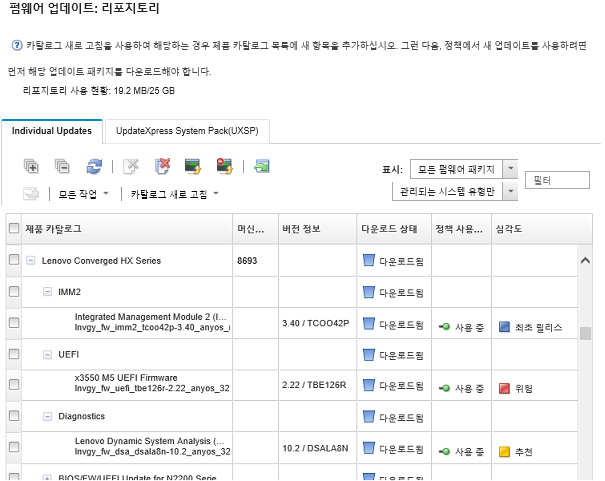
완료한 후에
을 클릭하여 펌웨어 리포지토리 페이지에서 업데이트 리포지토리(펌웨어, OS 장치 드라이버 및 관리 서버 업데이트 포함)의 최대 크기를 구성할 수 있습니다. 최소 크기는 50GB입니다. 최대 크기는 로컬 시스템의 디스크 공간 크기에 따라 다릅니다.